
THỜI GIAN LÀM VIỆC
![]() 9:00AM - 21:00PM
9:00AM - 21:00PM
(Kể cả Thứ 7 & Chủ Nhật)
Magic Editor là một tính năng độc quyền trên Pixel 8 giúp bạn loại bỏ các đối tượng không mong muốn khỏi ảnh một cách dễ dàng. Tính năng này sử dụng trí tuệ nhân tạo (AI) để tự động phát hiện, cho phép xóa hoặc di chuyển các đối tượng như người đi đường, xe cộ, hoặc thậm chí cả những chi tiết nhỏ như bụi bẩn.
![]()
Để sử dụng Magic Editor hãy mở ứng dụng Ảnh và chọn bức ảnh bạn muốn chỉnh sửa. Nhấn vào nút "Chỉnh sửa" và sau đó chọn "Magic Eraser". Sau đó, chỉ cần khoanh tròn đối tượng bạn muốn xóa hoặc di chuyển và Magic Editor sẽ tự động dịch chuyển chúng theo quyết định của bạn về vị trí hoặc xóa bỏ vật thể.

Cinematic Pan mang đến cho người dùng trải nghiệm quay video đỉnh cao với hiệu ứng bokeh tuyệt vời, giúp chủ thể nổi bật hơn trong các cảnh quay. Với tính năng này, bạn có thể tạo ra những video chuyên nghiệp mà không cần sử dụng các thiết bị ngoại vi phức tạp. Chỉ cần mở ứng dụng Camera, chọn chế độ "Video", sau đó vuốt sang trái hoặc phải để kích hoạt hiệu ứng bokeh và bắt đầu quay.
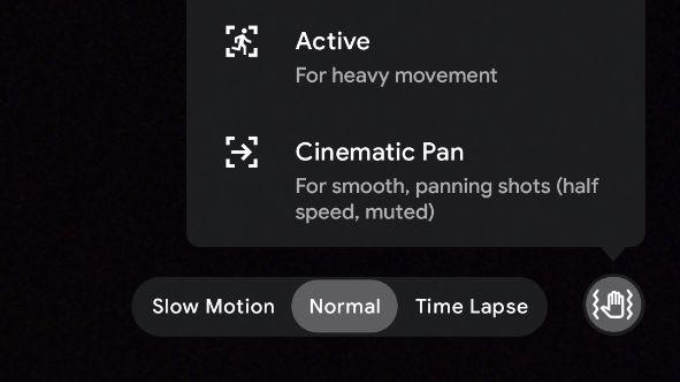
Live Translate không chỉ giúp bạn dịch văn bản một cách nhanh chóng và chính xác mà còn cung cấp tính năng ghi chú thông minh. Khi mở ứng dụng Camera và hướng camera vào văn bản cần dịch, Pixel 8 sẽ tự động nhận diện và dịch văn bản sang ngôn ngữ bạn chọn, hiển thị trực tiếp trên màn hình.
Bạn cũng có thể viết ghi chú bằng tay và sử dụng Live Translate để dịch chúng. Bạn cũng có thể sử dụng Live Translate để dịch ghi chú bằng tay. Để thực hiện việc này, hãy mở ứng dụng Ghi chú và viết ghi chú bạn muốn dịch. Sau đó, nhấn vào nút "Dịch" và chọn ngôn ngữ bạn muốn dịch sang.

Để mở phần tính năng này, bạn chỉ cần mở ứng dụng Cài đặt trên thiết bị của bạn, sau đó hấn vào Hệ thống và sau đó là Live Translate (Bản dịch trực tiếp). Tiếp tục bật tùy chọn Sử dụng Live Translate (Bật Bản dịch trực tiếp). Theo mặc định, Live Translate sẽ được bật.
Quick Phrase là một tính năng trên Pixel 8 giúp bạn tự động thực hiện các hành động bằng cách gõ các cụm từ ngắn. Ví dụ: bạn có thể gõ "Gửi tin nhắn cho [tên người nhận]" để tự động mở ứng dụng tin nhắn và tạo một tin nhắn mới cho người nhận đó.
![]()
Để thiết lập Quick Phrase, hãy mở ứng dụng Cài đặt và chọn "Ứng dụng" > "Trợ lý" > "Quick Phrase". Sau đó, bạn có thể thêm các cụm từ và hành động mà bạn muốn tự động hóa.
Call Screen là mẹo sử dụng Google Pixel 8 cho phép bạn lọc các cuộc gọi spam và robocall. Để sử dụng tính năng này, hãy mở ứng dụng Phone và sau đó nhấn vào nút "Call Screen". Pixel 8 sẽ sử dụng Trợ lý Google để trả lời cuộc gọi và hỏi người gọi thông tin. Nếu người gọi không cung cấp thông tin, cuộc gọi sẽ bị tự động hủy. còn hỗ trợ lọc và từ chối những cuộc gọi rác.còn hỗ trợ lọc và từ chối những cuộc gọi rác. Tính năng này còn hỗ trợ lọc và từ chối những cuộc gọi rác.
![]()
Để trang bị tính năng này, bạn sẽ vào mục Spam and Call Screen ở mục cài đặt. Sau đó, kéo thanh trượt sang Bật để mở chế độ này. Ngoài ra, bên trong Call Screen còn có khá nhiều tùy chọn mà bạn có thể tham khảo và lựa chọn.

Adaptive Battery là tính năng thông minh sử dụng học máy để tối ưu hóa hiệu suất pin dựa trên cách bạn sử dụng điện thoại. Điều này giúp kéo dài thời lượng pin và tối ưu hóa trải nghiệm sử dụng. Để bật tính năng này, bạn chỉ cần vào Settings > Battery > Adaptive Battery và kích hoạt.

Assistant Voice Typing là một mẹo sử dụng Google Pixel 8 tiện ích giúp bạn nhập văn bản bằng giọng nói. Điều này giúp tiết kiệm thời gian và tăng cường tính tiện dụng khi nhập liệu trên điện thoại. Để sử dụng, mở bất kỳ ứng dụng nào mà bạn muốn nhập văn bản và nhấn nút micrô trên bàn phím để bắt đầu nhập.

Đây chỉ là một vài trong số nhiều mẹo sử dụng Google Pixel 8 thú vị mà bạn nên biết. Hãy tiếp tục cùng Di Động Mỹ khám phá thêm các tính năng của Pixel 8 để tận dụng tối đa chiếc điện thoại thông minh của bạn.
Đọc thêm: Phim chiếu rạp đáng xem dịp lễ 30/4: Đầy đủ mọi thể loại cho bạn tha hồ giải trí
Didongmy.com